Manuale utente di Numbers per iPhone
- Ciao
-
- Introduzione a Numbers
- Introduzione a immagini, grafici e altri oggetti
- Creare un foglio di calcolo
- Aprire i fogli di calcolo
- Evitare le modifiche accidentali
- Personalizzare i modelli
- Utilizzare i fogli
- Annullare o ripristinare le modifiche
- Salvare il foglio di calcolo
- Trovare un foglio di calcolo
- Eliminare un foglio di calcolo
- Stampare un foglio di calcolo
- Modificare lo sfondo del foglio
- Copiare testo e oggetti tra app
- Nozioni di base sul touchscreen
-
-
- Aggiungere del testo alle tabelle
- Inserire dati utilizzando dei moduli
- Aggiungere oggetti alle celle
- Aggiungere informazioni azionarie
- Aggiungere una data, un'ora o una durata
- Riempire automaticamente le celle
- Copiare, spostare o eliminare il contenuto delle celle
- Creare un’istantanea di una tabella
- Mandare il testo a capo perché si adatti a una cella
- Evidenziare le celle
- Ordinare i dati in una tabella in ordine alfabetico o altro
- Filtrare i dati
-
-
- Inviare un foglio di calcolo
- Introduzione alle funzionalità di collaborazione
- Invitare altri utenti a collaborare
- Collaborare a un foglio di calcolo condiviso
- Visualizzare le attività più recenti in un foglio di calcolo condiviso
- Modificare le impostazioni di un foglio di calcolo condiviso
- Interrompere la condivisione di un foglio di calcolo
- Cartelle condivise e collaborazioni
- Usare Box per collaborare
- Copyright
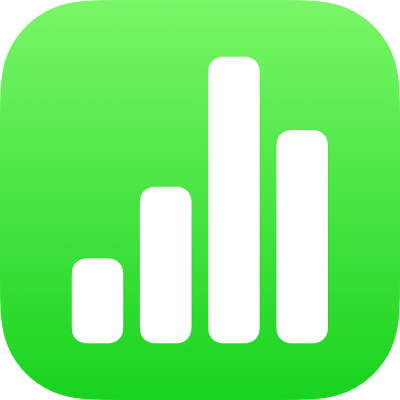
Creare un'istantanea di una tabella in Numbers su iPhone
Puoi creare un'istantanea di qualsiasi tabella nel foglio di calcolo, incluse le tabelle pivot e quelle categorizzate. L’istantanea è una copia della tabella sulla quale non hanno effetto le modifiche apportate ai dati originali. L’istantanea non include formule, categorie o valori nascosti, ma ha la stessa formattazione. Quest'ultima è particolarmente utile se desideri copiare una tabella su altre app, come Pages o Note. Puoi utilizzare le istantanee anche per personalizzare una tabella pivot, ad esempio puoi usare etichette differenti o ordinare manualmente righe e colonne.
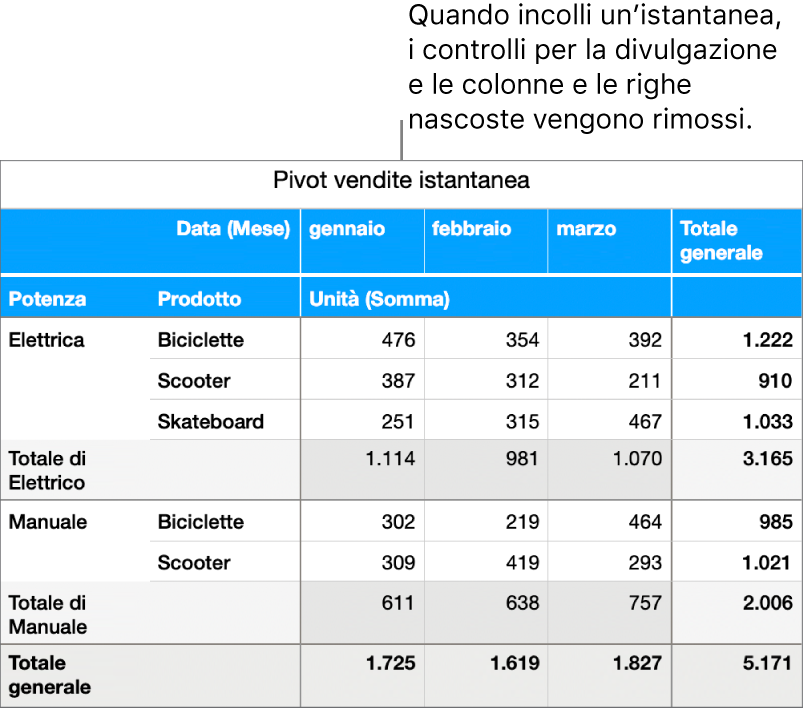
Tocca
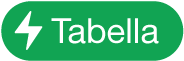 , quindi tocca “Copia istantanea”.
, quindi tocca “Copia istantanea”.Incolla l’istantanea dove vuoi; ad esempio, in un altro foglio o in un’altra app (come Keynote).
Quando incolli un’istantanea, alcuni elementi, come i controlli di apertura e le righe e le colonne nascoste, vengono rimossi. Qualsiasi modifica che apporti alla tabella originale non cambierà i dati mostrati nell’istantanea.